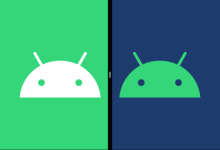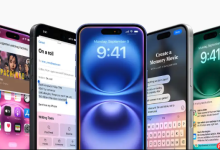苹果手机无需频繁手动清理缓存,因iOS会自动管理;若设备变慢或存储不足,可关闭重启App、删除重装问题App、清理Safari缓存或重启设备以释放空间,重点应关注“iPhone储存空间”实际占用,避免过度干预。
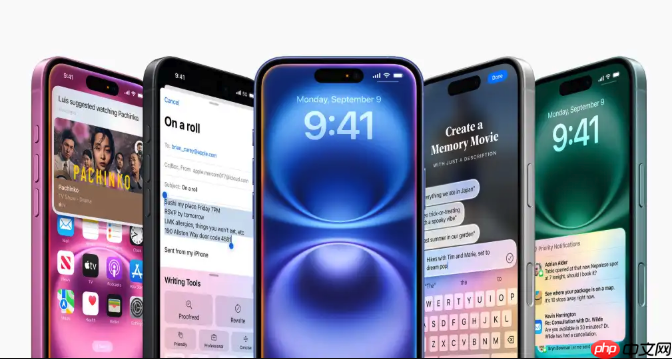
苹果手机不需要像安卓设备那样频繁手动清理系统缓存,因为iOS系统会自动管理大部分缓存文件。但如果你感觉设备变慢、存储空间不足或某个App运行异常,可以采取以下方法来“手动”清理或释放缓存数据。
关闭并重启App以释放临时缓存
iOS在运行App时会产生临时缓存,长时间不关闭可能占用内存。虽然这不会长期占用存储空间,但有助于提升流畅度:
- 从屏幕底部向上轻扫(iPhone X及更新机型)并停顿,进入多任务界面
- 找到需要清理的App,向上滑动将其关闭
- 重新打开App,系统会重建必要缓存,旧的临时数据会被清除
删除并重装问题App清理其缓存
某些App(如微信、Safari、社交媒体类)会长期积累大量缓存,最有效的清理方式是删除后重装:
- 长按主屏幕上的App图标,选择“移除App” → “删除App”
- 进入“设置” → “通用” → “iPhone储存空间”,查看各App占用情况,确认已删除
- 前往App Store重新下载安装
注意:此操作会清除该App的本地数据(如未同步的草稿),建议提前备份重要信息。
清理Safari浏览器缓存
Safari浏览数据(历史记录、Cookies、缓存)可能积累较多,可单独清理:
- 打开“设置” → 向下找到并点击“Safari”
- 点击“清除历史记录与网站数据”
- 确认操作,系统将删除所有浏览缓存
重启设备释放系统临时文件
重启iPhone能清除运行时产生的临时缓存和内存残留:
- 按住侧边按钮 + 任一音量键,拖动关机滑块
- 等待完全关机后,再按住侧边按钮开机
这个过程不会删除任何个人数据,但能让系统重新初始化,改善卡顿。
基本上就这些。iOS的设计理念是减少用户干预,所以没有“一键清缓存”功能。定期重启、管理大型App、清理浏览器数据,就能有效维持系统流畅。过度担心缓存通常没必要,重点还是关注“iPhone储存空间”里的实际占用情况。

 路由网
路由网